サインイン後は、事業を追加・選択する画面に遷移します。
ビズクリクラウドは、まず最初に事業を作成するところからはじめます。
新しい事業は以下の手順で追加します。
1 )画面内に表示されている[+事業を追加 ]カード(①)をクリックすると、新しく事業を追加するための編集パネルが開きます(②)。
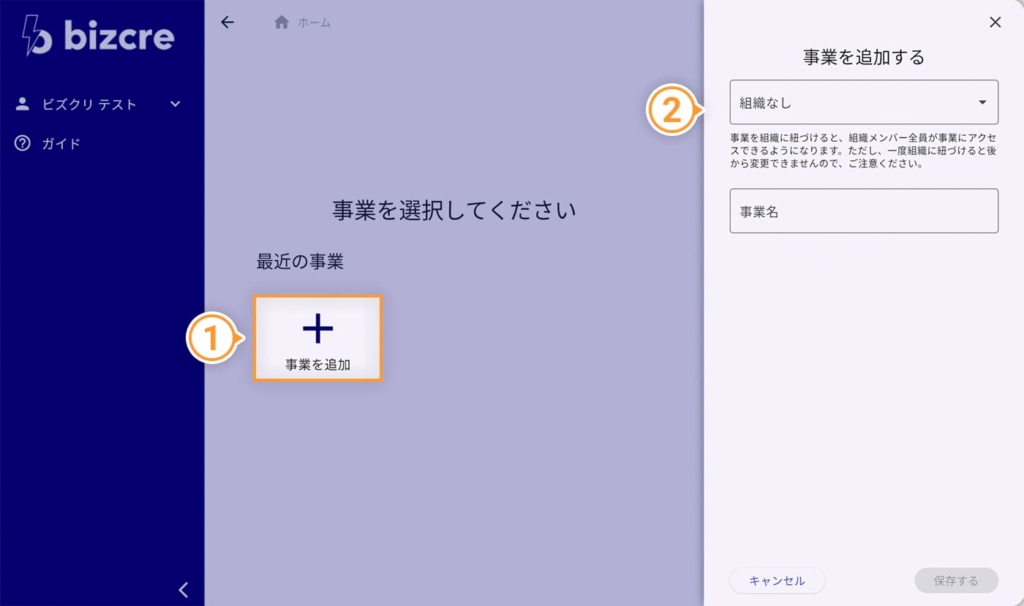
2 )編集パネル上の組織名をプルダウンリストから選択します。
検索ワードから組織を検索して選択することも可能です。
事業を組織に紐づけると、組織メンバー全員が同じ事業を編集できるようになります。組織の作成はビズクリ公式サイトのマイページから行っておく必要があります。事業を組織に紐づけると、後から変更はできませんのでご注意ください。
(※組織の選択は必須ではありません)
事業名を入力した後、編集パネル右下の[ 保存する ]をクリックすると新しい事業が追加され、メインパネル上に表示されます。
事業を編集・削除する
追加した事業は、カード上の鉛筆マークか、すべての事業の一覧行の右端に表示されている鉛筆マークの編集メニューから編集または削除ができます。
※事業を削除すると、配下の事業戦略も全て削除されます。
事業および事業戦略を選択する
画面上部の「最近の事業」(①)にはカード形式で最近更新したものから順に最大5つの事業が表示されます。画面下部にはテーブル形式で作成されたすべての事業一覧(②)が表示されます。
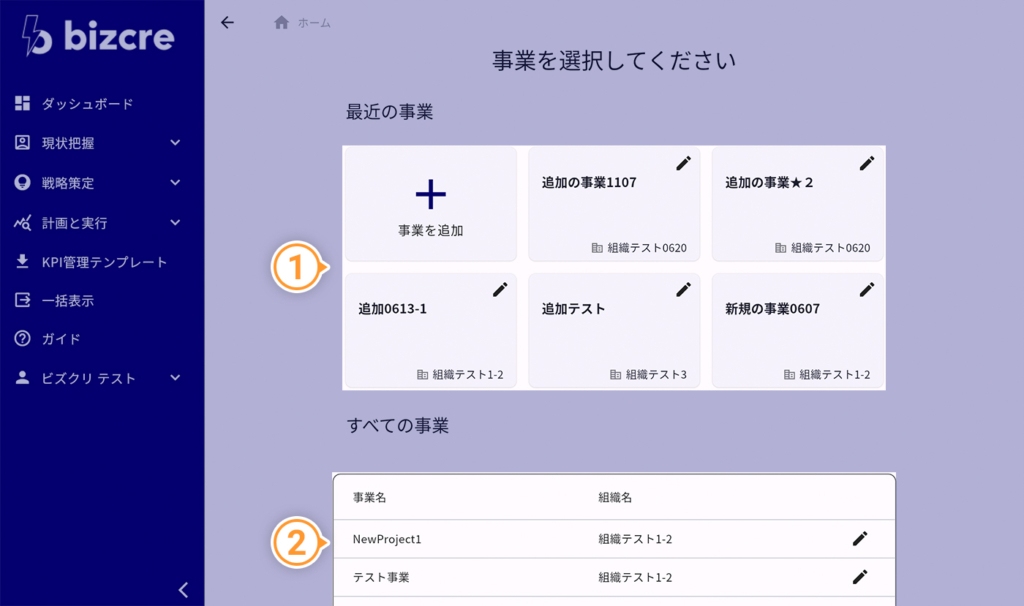
「最近の事業」(①)まはた「すべての事業」(②)から選択したい事業をクリックすると事業が選択でき、事業戦略の選択画面に遷移します。
事業戦略の選択画面では、事業に紐づいた事業戦略がカード形式で選択されます。最新で編集した事業戦略が選択された状態となります。
「最初の事業戦略」は新規に事業を追加した際にシステムで自動的に作成される事業戦略です。[+追加する ]から事業戦略を新規で追加することもできます。
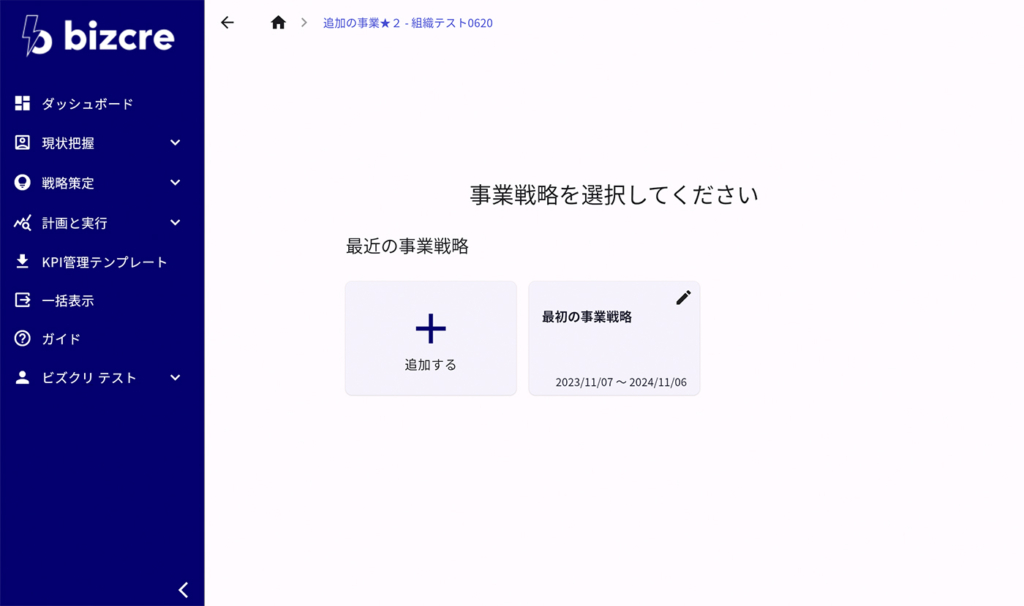
事業戦略を選択して、サイドメニューの[ 現状把握 ]>[ヒアリング ]メニューから順に事業戦略の作成を開始していきます。